FonePaw MacMaster es una excelente herramienta para limpiar tu iMac/MacBook Air/MacBook Pro. Este limpiador hace un buen trabajo escaneando tus datos innecesarios en la computadora de Mac y te permite seleccionar ciertos ítems para borrarlos así que tu Mac pueda acelerarse. Lo que es más, también es un monitos que verifica el estado del tu sistema, incluyendo la batería, CPU, uso de memoria.
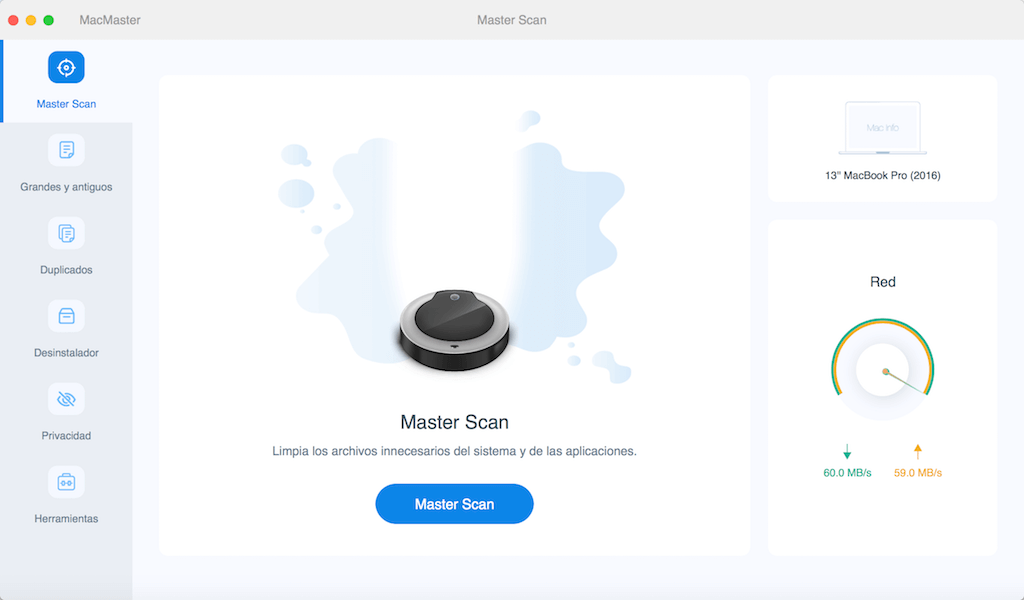
¿Verdad que suena fantástico para administrar tu Mac? No dudes en seguir esta guía para instalar FonePaw MacMaster en tu Mac.
Parte 1. Cómo instalar MacMaster
Paso 1. Descarga el programa al hacer clic en el siguiente ícono. No olvides que este programa solo funciona en Mac.
Paso 2. Después de la descargar, podrás encontrar el archivo .dmg en “Descargas” desde Finder.
Sólo haz doble clic en el archivo para que aparezca la siguiente ventana y arrastra el ícono a la carpeta “Aplicación” en tu Mac.
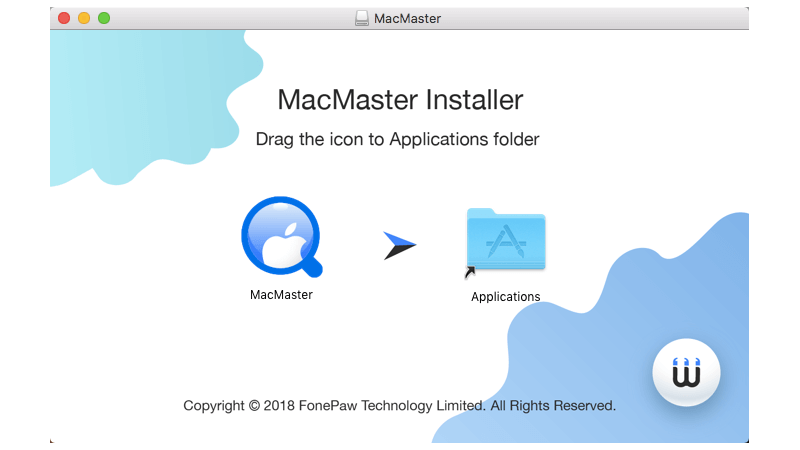
Paso 3. El programa empieza a instalarse automáticamente. Espera por unos segundos para que se termine el proceso. Luego de la instalación, doble clic en ícono para abrir el limpiador de Mac.
Ya que la app fue descargada del internet. Suele salir una ventana emergente que te preguntará si abrirlo o no. Si deseas usarlo inmediatamente, haz clic en “Abrir” para iniciarlo.
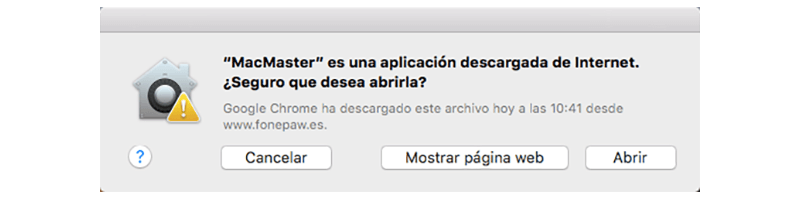
Ahora, puedes usar este programa libremente. De hecho, el programa verificará tu estado del sistema automáticamente y te mostrará cómo es. Este programa ofrece una versión gratuita ahora, entonces, ¿por qué no limpias tu Mac para optimizarla?
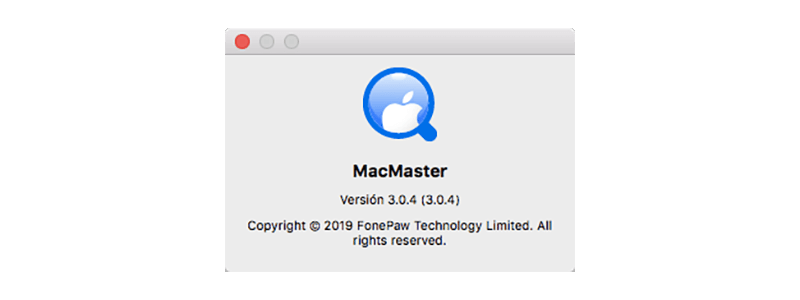
Parte 2. Cómo desinstalar MacMaster
Si has usado FonePaw MacMaster y deseas desinstalarlo, aquí están los pasitos que puedes seguir.
1. Dirígete a “Finder > Aplicaciones” para encontrar FonePaw MacMaster.
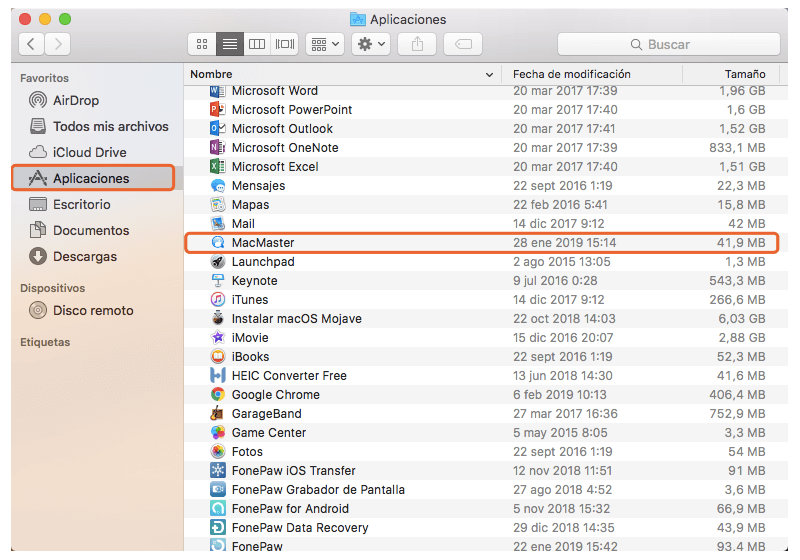
2. Haz clic derecho en el programa y escoge “Trasladar a la papelera” desde el menú.
¡Listo! Haz eliminado exitosamente FonePaw MacMaster desde tu MacBook/iMac. Si deseas optimizar tu Mac con este programa en el futuro, puedes volver a instalarlo con los pasos mencionados.

- Mejores trucos
- Qué hacer si el sistema Mac ocupa mucho espacio - 5 soluciones
- 5 mejores programas para limpiar Mac OS X
- Limpiar registro Mac: Cómo borrar los registros de un programa en Mac
- Qué es y cómo borrar el almacenamiento purgable en tu Mac
- Cómo eliminar archivos duplicados en Mac con sólo un clic
- [Consejos] Qué hacer si no puedo vaciar la papelera de mi Mac
- Qué es y cómo limpiar Otros en el almacenamiento Mac
- Qué es Otros volúmenes del contenedor en Mac y cómo borrarlo

